单引号怎么打出来 单引号如何输入
更新时间:2024-03-17 13:33:00作者:huige
我们使用电脑的过程中,都会用到各种符号,可是有些符号很多人可能打不出来,比如近日有用户到本站询问说想知道单引号怎么打出来,其实操作方法有很多种,可以通过输入法或者键盘等方式来打出,接下来就由笔者给大家详细介绍一下单引号的详细输入方法吧。
方法一:
1、在电脑上,打开一个Word文档。
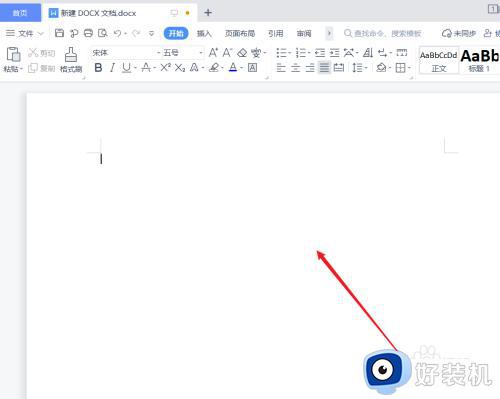
2、打开电脑的输入法。
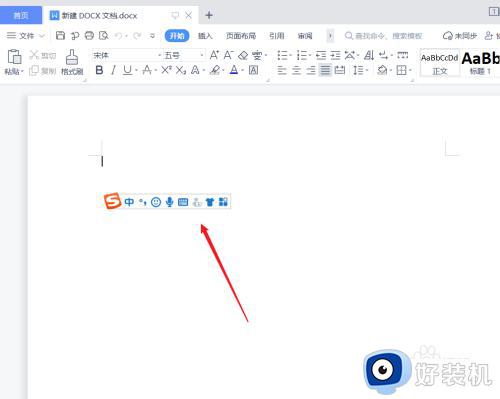
3、切换至【英文输入状态】。
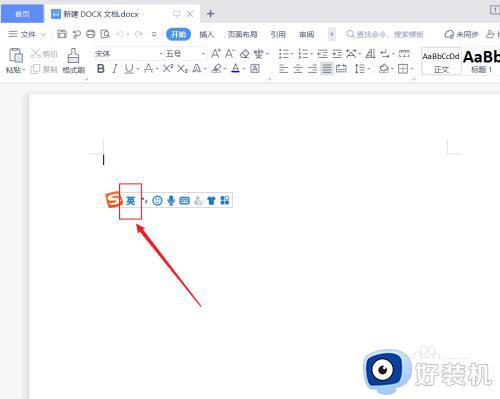
4、在电脑键盘上,按下【Enter】键旁边的【“】键。

5、按2次,一个完整的【‘’】就能打出来。
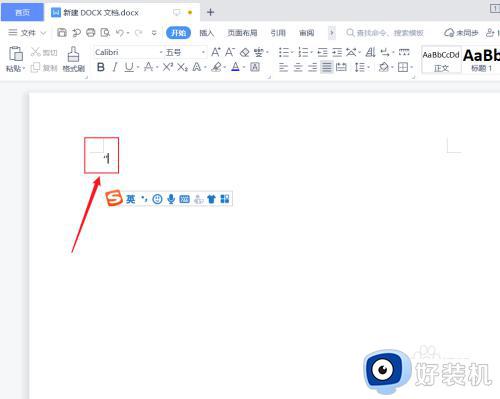
方法二、
1、打开Word文档后,打开电脑的输入法。

2、在中文输入状态下,输入拼音【dan yin hao】,按【5】。
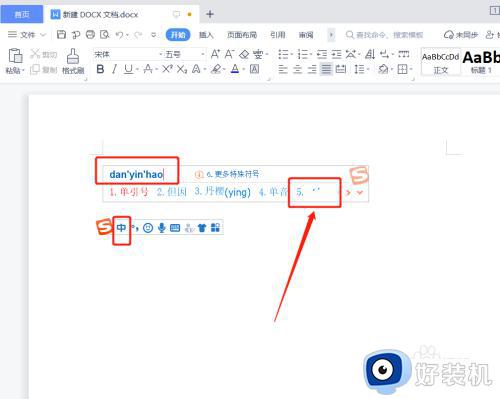
3、【‘’】就能打出来。
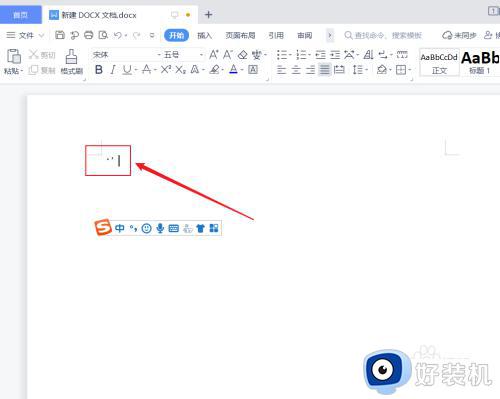
方法三、
1、打开Word文档后,打开电脑的输入法,单击【工具箱】。
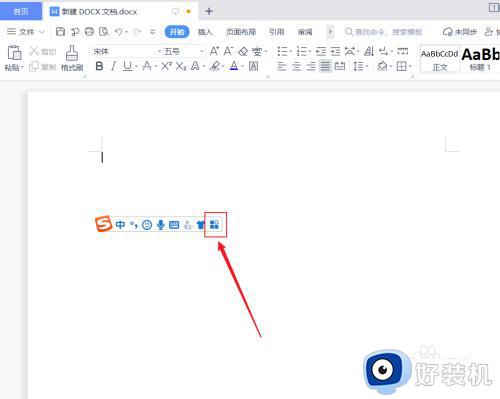
2、单击【符号大全】。
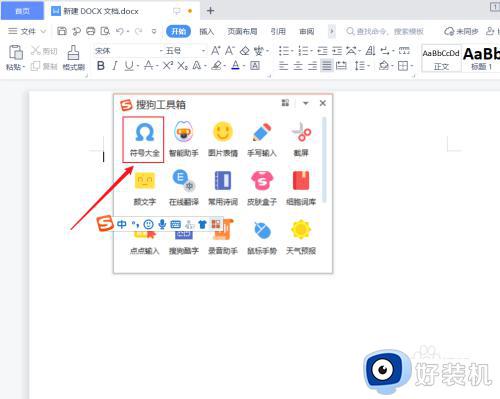
3、单击【标点符号】。
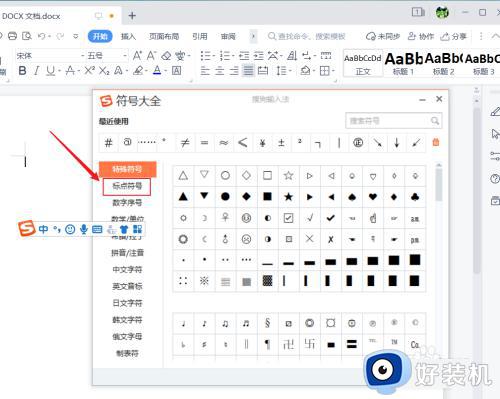
4、找到并单击【‘】【’】。
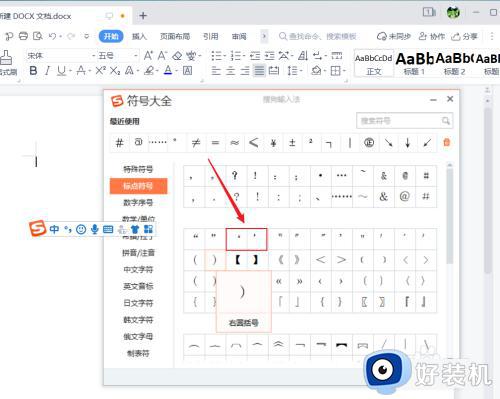
5、【‘’】就能打出来了。
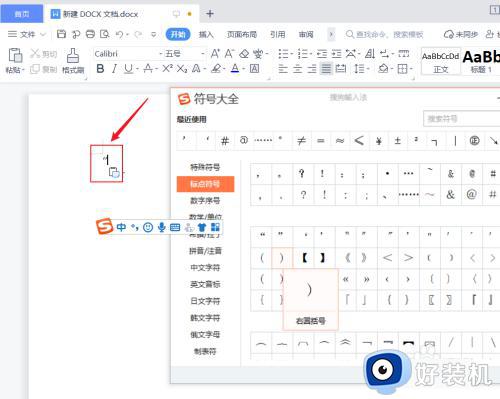
以上给大家介绍的就是单引号如何输入的详细方法就给大家介绍到这里了,有需要的用户们可以参考上述方法步骤来进行输入,希望帮助到大家。
单引号怎么打出来 单引号如何输入相关教程
- 电脑键盘怎么输入单引号 电脑上单引号怎么打出来
- 英文单引号在键盘上怎么打?怎样输入英文的单引号
- 键盘上单引号怎么打 键盘上单引号是哪一个键
- ' '是什么符号,在手机怎么打 手机上单引号怎么打出来的
- 单引号怎么打在电脑上 单引号在键盘上怎么打出来
- 电脑双引号怎么打 怎么打出一对双引号
- 电脑键盘双引号怎么输入 电脑键盘中的双引号如何打
- 罗技键盘怎么打出一对双引号 键盘如何打出双引号
- 双引号电脑键盘怎么打 电脑键盘双引号怎么打出来
- 电脑上怎么输入m³ 电脑立方米怎么打出来m3
- 电脑无法播放mp4视频怎么办 电脑播放不了mp4格式视频如何解决
- 电脑文件如何彻底删除干净 电脑怎样彻底删除文件
- 电脑文件如何传到手机上面 怎么将电脑上的文件传到手机
- 电脑嗡嗡响声音很大怎么办 音箱电流声怎么消除嗡嗡声
- 电脑我的世界怎么下载?我的世界电脑版下载教程
- 电脑无法打开网页但是网络能用怎么回事 电脑有网但是打不开网页如何解决
电脑常见问题推荐
- 1 b660支持多少内存频率 b660主板支持内存频率多少
- 2 alt+tab不能直接切换怎么办 Alt+Tab不能正常切换窗口如何解决
- 3 vep格式用什么播放器 vep格式视频文件用什么软件打开
- 4 cad2022安装激活教程 cad2022如何安装并激活
- 5 电脑蓝屏无法正常启动怎么恢复?电脑蓝屏不能正常启动如何解决
- 6 nvidia geforce exerience出错怎么办 英伟达geforce experience错误代码如何解决
- 7 电脑为什么会自动安装一些垃圾软件 如何防止电脑自动安装流氓软件
- 8 creo3.0安装教程 creo3.0如何安装
- 9 cad左键选择不是矩形怎么办 CAD选择框不是矩形的解决方法
- 10 spooler服务自动关闭怎么办 Print Spooler服务总是自动停止如何处理
